Hướng dẫn cách dùng iPad kết nối làm màn hình phụ dễ dàng tiện lợi
Nội dung chính
Dùng iPad làm màn hình phụ phục vụ cho công việc vô cùng tiện lợi. Tuy nhiên, bạn không biết cách kết nối như thế nào? Hãy tham khảo thông tin sau.
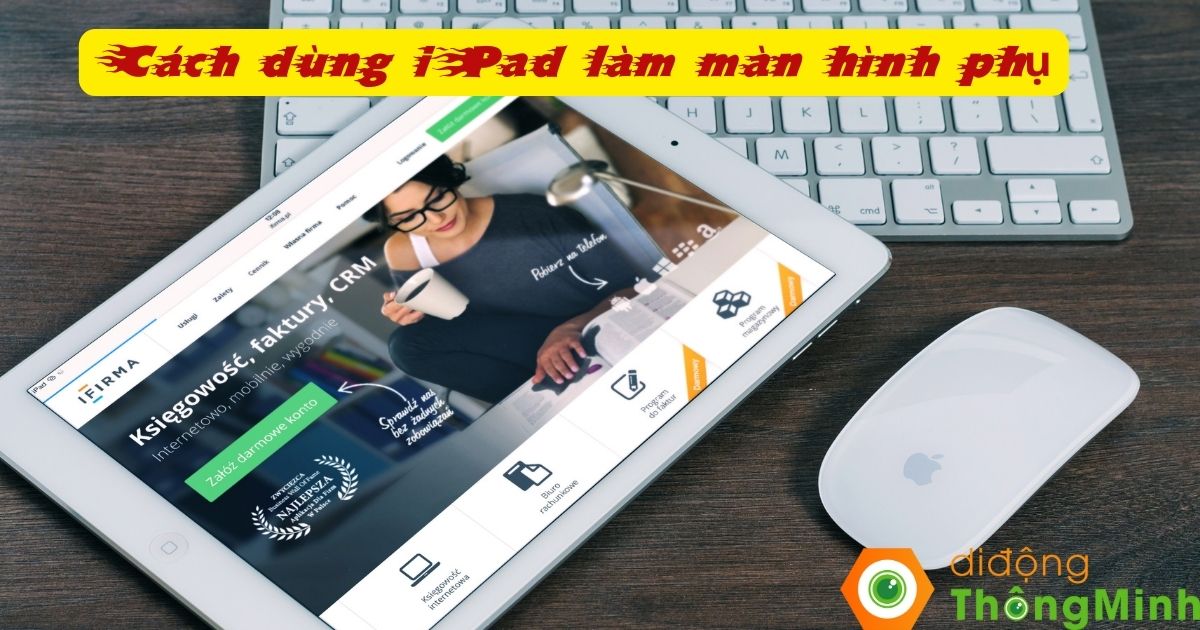
Trong công việc nếu đòi hỏi cần phải có màn hình phụ cho máy tính và bạn đã có sẵn một chiếc iPad. Vậy, hãy biến ipad thành màn hình phụ phục vụ cho công việc? Tuy nhiên, cách dùng iPad làm màn hình phụ như thế nào? Hãy tham khảo hướng dẫn chi tiết tại didongthongminh.vn dưới đây của chúng tôi.
Màn hình phụ là gì?
Màn hình phụ là màn hình thêm vào máy tính hoặc máy tính xách tay để có thể sử dụng nhiều màn hình cùng lúc. Điều này có thể giúp người dùng tăng hiệu suất làm việc và có thể được sử dụng để chia sẻ thông tin hoặc trình chiếu trong các cuộc họp. Màn hình phụ có thể kết nối với máy tính thông qua các cổng kết nối như HDMI, DisplayPort, VGA hoặc DVI.
4 Lợi ích khi dùng iPad làm màn hình phụ
-
Tăng hiệu suất làm việc: Sử dụng màn hình phụ có thể giúp người dùng có thể mở nhiều cửa sổ và ứng dụng cùng lúc, giúp tăng hiệu suất và tiết kiệm thời gian.
-
Chia sẻ thông tin: Sử dụng màn hình phụ có thể giúp người dùng chia sẻ thông tin với nhau trong các cuộc họp hoặc trình chiếu, giúp cho việc trao đổi thông tin trở nên dễ dàng hơn.
-
Tăng trải nghiệm người dùng: Sử dụng màn hình phụ có thể tăng trải nghiệm người dùng khi xem phim hoặc chơi game, vì họ có thể có một màn hình rộng hơn và sắc nét hơn để xem.
-
Tăng khả năng tùy biến: Sử dụng màn hình phụ có thể giúp người dùng tùy biến hơn về cách sử dụng máy tính của họ, vì họ có thể chuyển các cửa sổ và ứng dụng giữa các màn hình.
Cách thực hiện cài đặt trên iPad
Để dùng iPad làm màn hình phụ phục vụ cho công việc trước hết mọi người nên thực hiện cài đặt trên iPad. Các thao tác thực hiện cũng khá đơn giản theo từng bước như sau:
Bước 1: Cần phải tiến hành tải và cài đặt phần mềm Splashtop Wired XDisplay HD - Extend & Mirror.
Bước 2: Sau khi đã tải xong cần mở phần mềm lên và cắm cáp tiến hành kết nối giữa iPad với máy tính của bạn như hình dưới đây.
Tiến hành kết nối iPad với máy tính của bạn để iPad thành màn hình phụ
Thực hiện thao tác cài đặt trên máy tính Windows
Sau khi đã thực hiện cài đặt trên iPad thì mọi người cũng phải tiếp tục thực hiện những tác vụ trên máy tính Windows của mình. Các bước thực hiện như sau;
Bước 1: Cần phải tải phần mềm Splashtop Wired XDisplay. Song, có nhiều phiên bản phần mềm khác nhau. Mọi người nên chọn lựa phiên bản phù hợp với hệ điều hành Windows mà bạn đang sử dụng.
Bước 2: Sau khi hoàn thành cài đặt và mở phần mềm ra một giao diện chính sẽ hiện ra. Chính tại giao diện này mọi người phải tiến hành thiết lập các thông số như tốc độ khung hình (framerate) và chất lượng hình ảnh (Quality) sao cho phù hợp với nhu cầu sử dụng riêng của bạn.
Tiến hành cài đặt các thông số theo nhu cầu sử dụng.
Bước 3: Lúc này bạn chú ý trên iPad sẽ xuất hiện màn hình máy tính với 2 dải đen lớn ở phía trên và phía dưới ở chế độ Duplicate vì độ phân giải chưa được tối ưu.
Bước 4: Tiếp tục, ở phần giao diện chính của Splashtop Wired XDisplay trên máy tính lựa chọn nút Set Resolution. Tiếp tục chọn lựa Extend these displays trong mục Multiple Displays.
Bước 5: Ở bước này người dùng chỉ cần tiến hành căn chỉnh vị trí ,thứ tự ở màn hình máy tính sao cho phù hợp nhất. Bạn có thể chọn bất cứ màn hình 1 hoặc 2 để điều chỉnh độ phân giải sao cho phù hợp nhất. Thông thường độ phân giải của iPad thường được lựa chọn là 1336 x 888.
Bước 6: Sau khi đã thực hiện được đầy đủ những bước như trên thì màn hình sẽ có được hình ảnh như dưới đây.
Màn hình trên máy tính và trên iPad
Bước 7: Hoàn thành quá trình dùng iPad làm màn hình phụ. Nghĩa là trở thành màn hình thứ 2 của máy tính không còn những viền đen dày và không hiển thị hình ảnh như ở những bước thực hiện trên.
Có thể dùng iPad làm màn hình phụ cho Macbook
Sử dụng iPad làm màn hình phụ cho Macbook đều được
Ngoài việc làm màn hình phụ cho máy tính Window thì iPad cũng có thể làm màn hình phụ cho Macbook. Đối với trường hợp này thì bạn cũng dùng phần mềm Splashtop Wired XDisplay được cài đặt trên Macbook để cài đặt iPad làm màn hình phụ.
Các bước thực hiện giống hệt với những thao tác như đối với máy tính Windows. Bạn có thể theo dõi lại những bước nêu trên. Ngoài ra, trên hệ điều hành macOS cũng luôn có tính năng Sidecar chính hãng Apple phát triển. Tính năng này sẽ yêu cầu MacOS Catalina và iPad IS 13 trở lên. Như vậy, không phải máy iPad hay Mc nào cũng hỗ trợ nên mọi người cần phải hết sức lưu ý.
Top iPad làm màn hình phụ ngon bổ rẻ đáng mua nhất
1. iPad Gen 9 2021
Mở đầu danh sách những chiếc iPad đáng mua nhất đó chính là iPad Gen 9 với con chip A13 hiệu năng vượt trội hơn 20% so với các thế hệ trước. Với hiệu năng của máy vô cùng ấn tượng sẽ giúp các bạn học và làm việc online vô cùng hiệu quả, không những thế đôi khi rảnh cũng có thể giải trí bằng các tựa game vô cùng tốt.
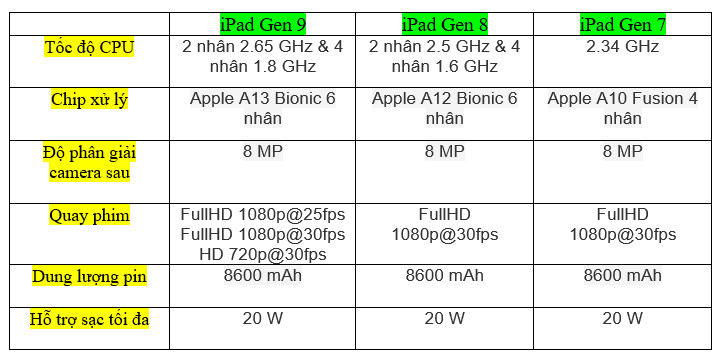
Bảng so sánh thông số các máy trong cùng phân khúc
Màn hình của iPad Gen 9 cũng cực đỉnh với độ phân giải 1620 x 2160 pixels giúp hiển thị vô cùng sắc nét, ấn tượng. iPAD Gen 9 còn là chiếc iPad đầu tiên có chức năng True - Tone giúp tự điều chỉnh sáng phù hợp với mắt của bạn, từ đó giúp bạn tránh được các ánh sáng nguy hại từ máy đến mắt.
.jpg)
Màn hình của iPad Gen 9 vô cùng ấn tượng
Camera của máy cũng vô cùng ấn tượng khi máy có độ phân giải lên tới 12Mp hơn hẳn Gen 8 chỉ có 1.2Mp, điều này giúp khi bạn học online hay làm việc qua zoom chất lượng hiển thị vô cùng sắc nét. Không những thế quay video của iPad Gen 9 còn có chế độ làm chậm, điều mà Gen 8 hay Gen 7 không có.
Nhìn chung nếu bạn đang định đầu tư một chiếc iPad thì Gen 9 là một sự lựa chọn đúng đắn, giá máy chỉ hơn 9 triệu nhưng trải nghiệm của máy đem lại cực tốt. Hiệu năng, Camera và màn hình của iPad Gen 9 là vượt trội nhất trong tầm giá nên tội gì mà không chọn phải không nào.
Link mua máy: https://didongthongminh.vn/ipad-gen-9-64gb-wifi
2, iPad Mini 6
iPad Mini 6 là chiếc iPad với thiết kế nhỏ nhưng sẽ giúp các bạn thuận tiện khi cầm máy, mang đi làm đi học. Bên trong máy được trang bị chip A15 mang lại hiệu năng vô cùng vượt trội. Hiệu suất của máy nhanh hơn 80% so với iPad Mini 5, chưa dừng lại ở đó với CPU 6 lõi giúp hiệu suất tăng 40% và GPU 5 lõi giúp hiệu suất đồ họa tăng 80%.
Ngoài ra màn hình của máy so với iPad Mini 5 là 7.3 inch thì nay đã tăng lên 8.3 inch giúp đem lại một màn hình có thể thỏa sức học tập và sáng tạo.

Hình ảnh về màn hình và thiết kế của iPad Mini 6
Camera của máy cũng vô cùng tốt với chế độ quay video 4K, hỗ trợ Center Stage giống iPad Pro cao cấp, mặt sau cũng trang bị camera 12MP và đèn flash True Tone, hỗ trợ Smart HDR tốt hơn nhờ ISP mới. Với những trang bị của Camera như trên còn hơn hẳn cả nhưng chiếc điện thoại cùng tầm giá.
Với nâng cấp mà iPad Mini 6 đang có cùng với mức giá chỉ 14 triệu thì sẽ khiến cho số tiền bạn bỏ ra là vô cùng hợp lý, đặc biệt đối với những bạn làm công việc luôn cần 1 thiết bị công nghệ màn hình đủ lớn để làm việc nhưng vẫn giữ thiết kế nhỏ gọn để dễ dàng mang theo bên mình. Việc mua tặng bé làm món quà để học online tại nhà cũng sẽ là sự lựa chọn sáng giá.
Link mua máy: https://didongthongminh.vn/apple-ipad-mini-6-64gb
3, iPad Air 4 2020
iPad Air 4 2020 với thiết kế hiện đại tựa như dòng iPad Pro, hiệu năng của máy với chip A14 đem lại khiến cho máy có thể làm việc, học online hay chơi game vô cùng mượt. Với con chip đang mong trong mình để so sánh với các con iPad cùng phân khúc như iPad Air 3 thì hiệu năng của máy vượt trội hơn hẳn.
Màn hình của máy vô cùng đẹp với công nghệ Liquid Retina và có độ phân giải 2360 x 1640 Pixels và có tần số quét đến 60 Hz giúp iPad Air hiển thị hình ảnh mượt mà hơn, các chuyển động hình ảnh trơn tru hơn, chơi game bao mướt. Có tính năng True-Tone cho khả năng tái tạo màu sắc chính xác hỗ trợ cho việc làm đồ hoạ.

Màn hình đẹp, hiệu năng cao khiến máy có thể sử dụng như 1 chiếc máy tính
Camera sau có độ phân giải 12MP với khẩu độ f/1.8 cùng với đó là khả năng quay video 4K, camera trước 4Mp với khẩu độ 7 MP, khẩu độ f/2.2, hỗ trợ quay video Full HD 60fps giúp hỗ trợ bạn làm việc hay học online cực tốt.
Link mua máy: https://didongthongminh.vn/ipad-air-4-10-9-64gb-wi-fi-chinh-hang
4, iPad Air 2 16Gb Cũ (4G + Wifi) Nguyên bản
iPad air 2 16Gb là lựa chọn không tồi chút nào bởi giá rất rẻ, hiệu năng khá tốt.
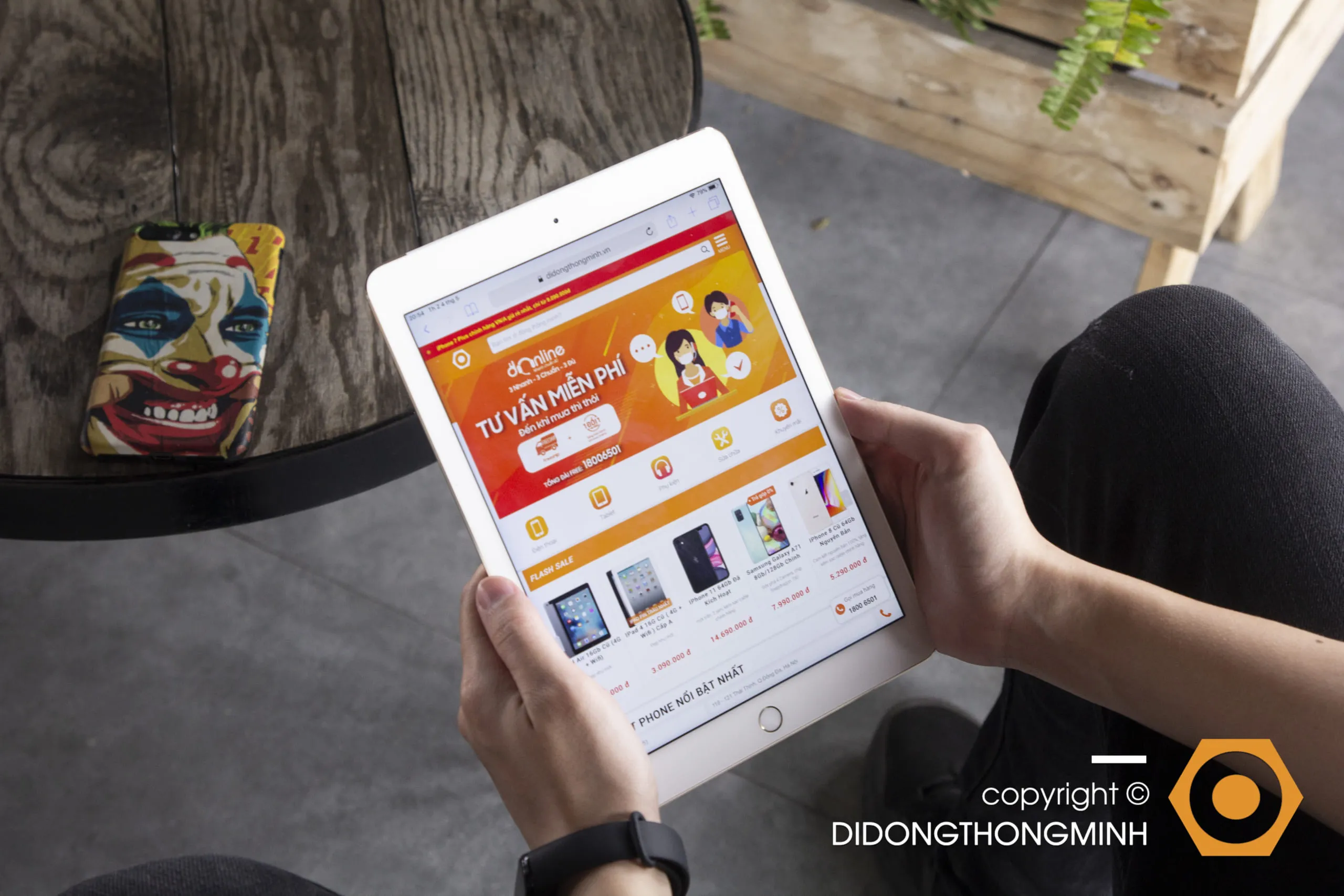
iPad Air 2 hiện nay chỉ còn hàng cũ với chất lượng được chia ra thành 2 loại như sau. Là 2 loại iPad Air 2 cũ nên mua:
|
Phân loại |
Mô tả |
Giá thấp nhất |
Nhận xét |
|
Cũ đẹp như mới |
Hình thức đẹp tương đối như hàng mới, xước nhỏ ở vị trí khó thấy. |
3,990,000vnđ |
Đẹp, pin tốt, cảm giác sử dụng như hàng mới. Dành cho những người kĩ tính |
|
Cũ có cấp móp |
Hình thức có cấn, móp nhỏ. Chức năng hoạt động tốt |
3,690,000vnđ |
Giá rẻ hơn, dành cho những người không quan trọng ngoại hình |
Nguồn gốc iPad Air 2 cũ
- Hàng thu mua trên thị trường đồ cũ của người dùng bán lại
- Hàng cũ xách tay từ nước ngoài về với thời gian ít dùng và chất lượng tốt như mới.
Tại Di Động Thông Minh, với quy trình khắt khe trong lựa chọn, kiểm tra các sản phẩm iPad cũ. Bạn hoàn toàn có thể an tâm vì sản phẩm còn được bảo hành dài và 1 đổi 1 trong 15 ngày nếu máy có lỗi.
Xem thêm:
TOP những điện thoại thông minh đáng mua nhất 2023
Tổng quan
Với những hướng dẫn chi tiết cách dùng iPad làm màn hình phụ nêu trên. Hy vọng giúp cho mọi người có được cho mình những thông tin cần thiết hữu ích nhất. Trong công việc nếu cần đến màn hình phụ hãy thực hiện theo những bước nêu trên. Chắc chắn sẽ có được một màn hình phụ thuận lợi trong việc phục vụ công việc tốt nhất. Bạn có thể xem thêm nhiều thông tin khác tại trang web của web Di động thông minh chúng tôi.
Ủng hộ tác giả bằng cách share bài viết hoặc ủng hộ các sản phẩm điện thoại cũ giá tốt sau:
iPhone 12 pro max cũ Giá tốt nhất ✓ 21 Bước Test ✓ Trả Góp 0% ✓ Bảo hành toàn diện ✓Dung lượng 256GB thoải mái chụp ảnh quay phim.
iPhone 13 Pro Max cũ Chính hãng 128GB,256GB,512GB,1TB màn OLED, 3 Camera Pro, Pin Siêu ngon ... iPhone 13 Pro Max Cũ Đẹp 128GB.
Hoặc iPhone 11 cũ giá rẻ - Xiaomi chính hãng giá tốt - iPhone 14 Pro Max mới nhất
Chủ đề hot
Tin xem nhiều
- 1Mộc Mobile – Didongthongminh 15 Trần Đại Nghĩa: Ghé Qua Liền Tay, Nhận Ngay Phụ Kiện Miễn Phí!
- 2Mua Máy Tính Bảng iPad Nguyên Bản Giá Tốt Cho Học Sinh, Sinh Viên: Mộc Mobile - Didongthongminh 15 Trần Đại Nghĩa
- 3iPhone 12 Pro Max năm 2025: Có còn đáng mua? Đánh giá chi tiết
- 4Rước Lộc Vàng, Đón Tết An Khang khi mua iPhone Cũ tại Di Động Thông Minh
- 5Hé lộ thông tin Realme Neo 7 cấu hình ngon và pin trâu nhất tầm giá
 iPad Cũ
iPad Cũ













Bình luận (0)
Viết bình luận của bạn
Địa chỉ email của bạn sẽ được bảo mật. Các trường bắt buộc được đánh dấu *